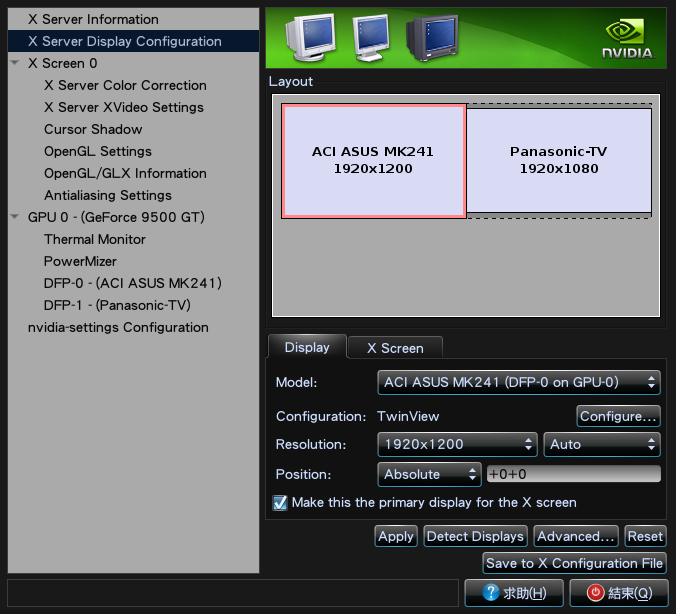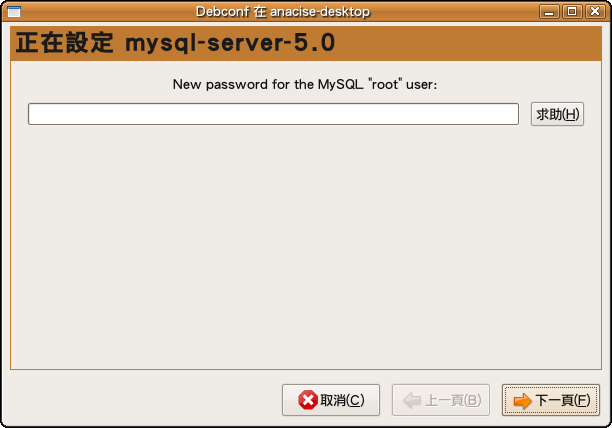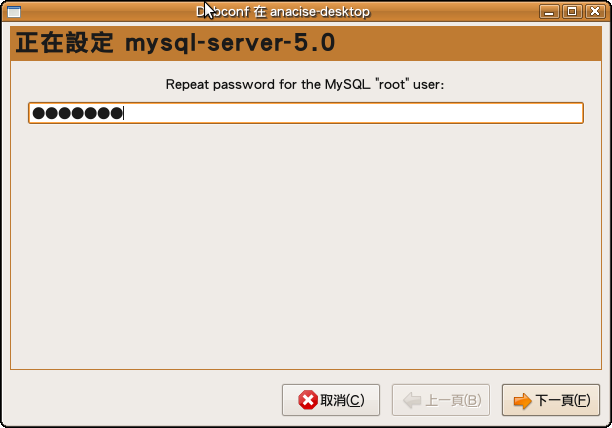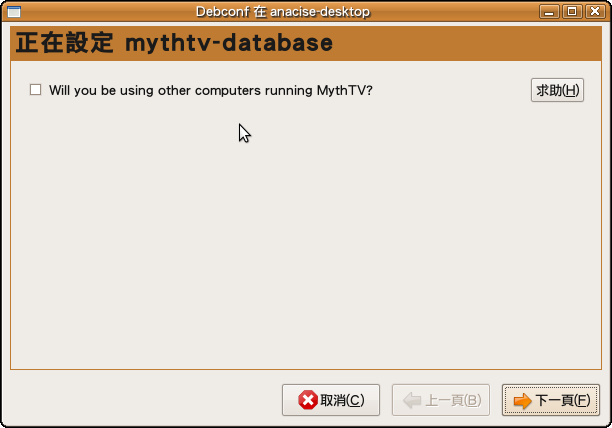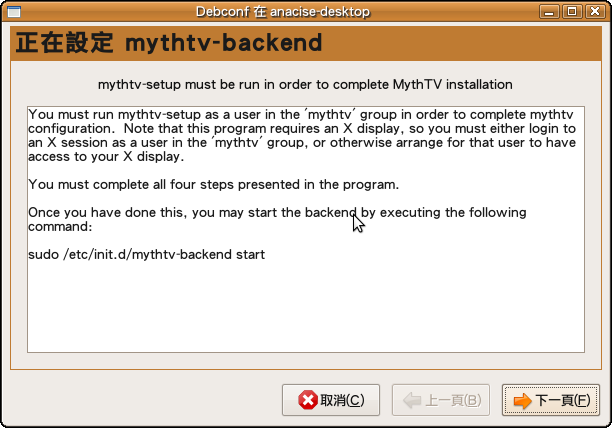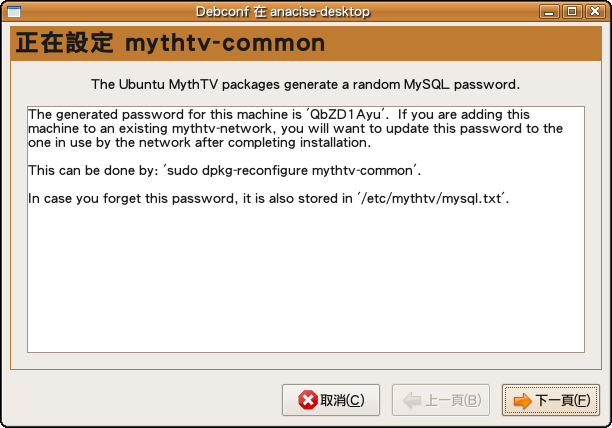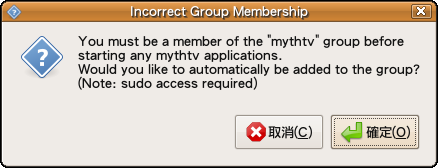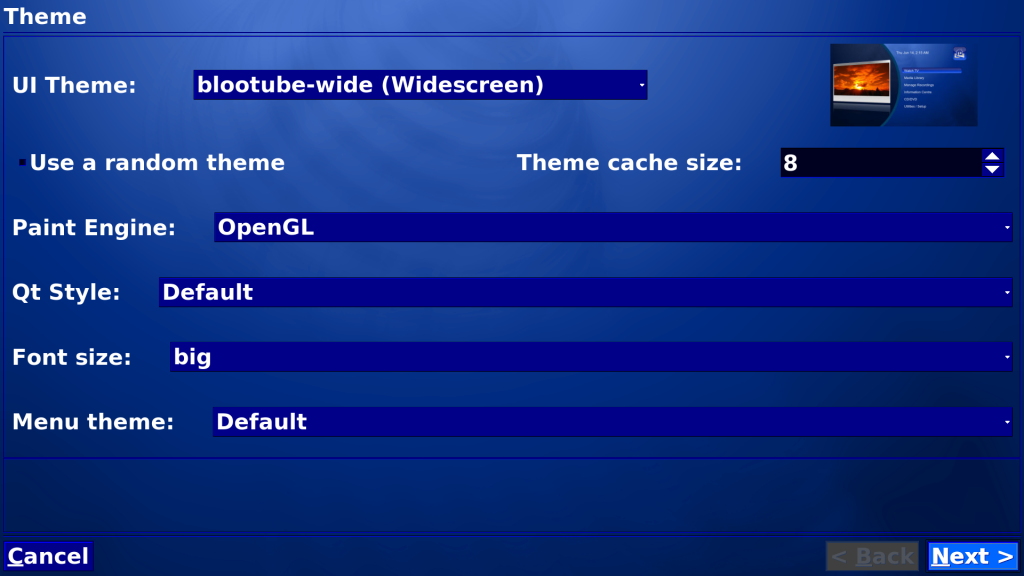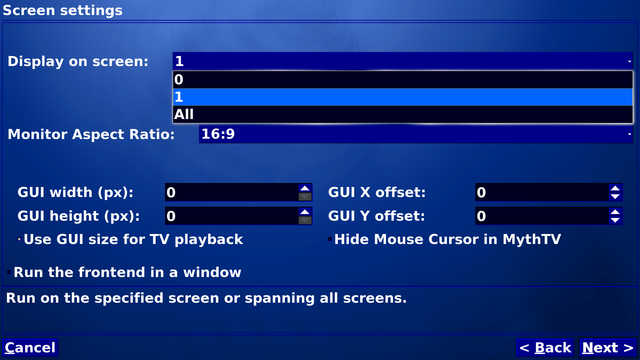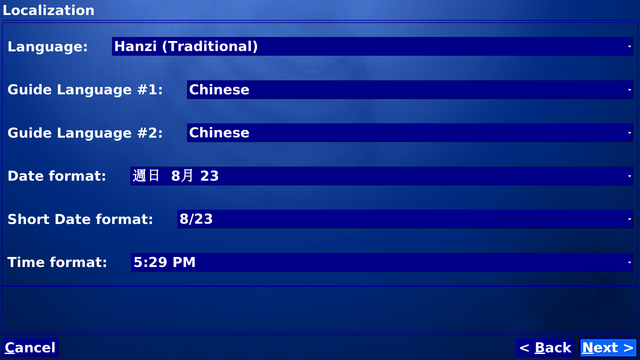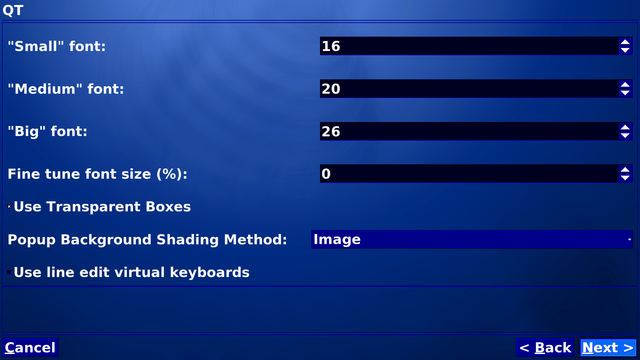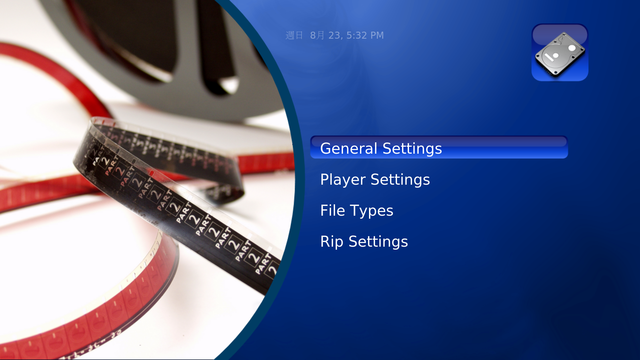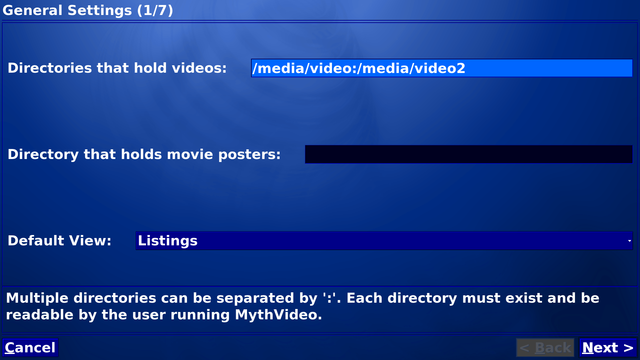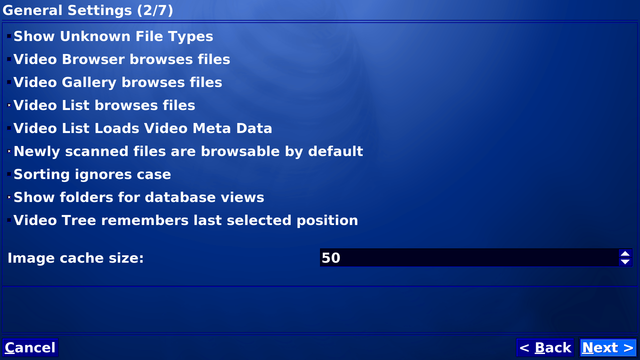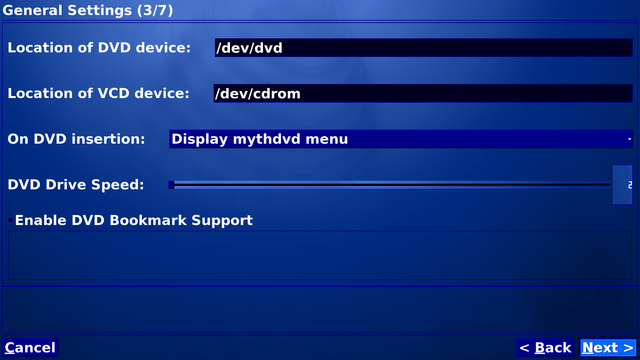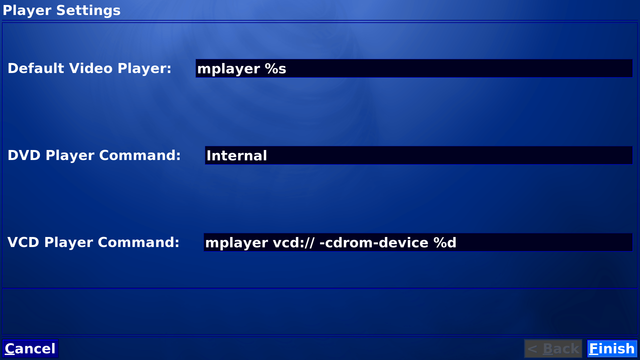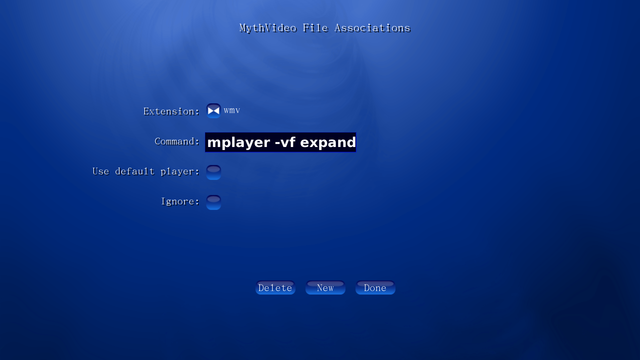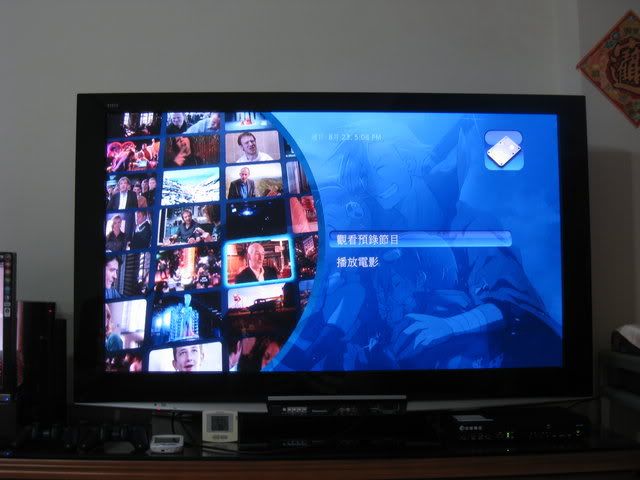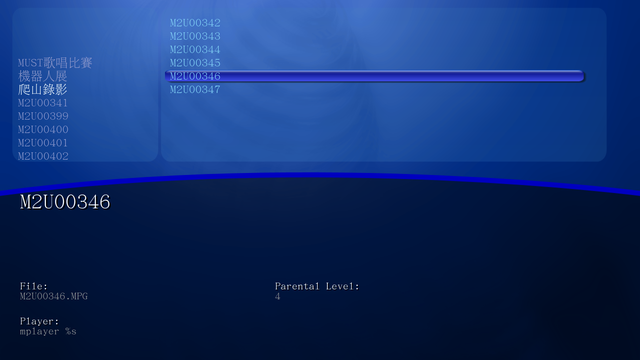有興趣的朋友不妨嘗試看看。
利用Ubuntu及Linux下的開源軟體組合多媒體中心:
首先介紹我家裡的環境,
目前使用中的Ubuntu版本:9.04 64位元版本
以及使用中的硬體:
CPU:Intel E8400
主機板:MSI P43 Neo3-F
顯示卡:MSI 9500GT DVI,HDMI輸出
記憶體:6GB RAM
硬碟:1TB x1, 640GB x1, 500GB x1, 250GB x1, 70GB x1
螢幕:ASUS MK241H , Panasonic TH-50PZ85T
下圖是我家客廳的電視櫃
![]()
![]()
上面有一台液晶顯示器,一台Ubuntu PC和一台電漿電視,
顯示卡上的DVI接到液晶顯示器,HDMI接到電視上,使用TwinView雙螢幕輸出。
遙控器使用的是ATI Remote
![]()
解析度是1920x1200 及 1920x1080
![]()
好幾年前我家的客廳只有一台傳統電視以及DVD Player,沒有PC,想要看影片就必須將影片燒錄成DVD再去
播放,久了之後就覺得這樣浪費時間又不環保,於是就想到把我房間一台安裝Windows XP的電腦,經由
S-Video輸出接到電視上,就這樣有想看的影片時,就把PC搬到客廳,接上線,然後使用滑鼠來操作播放。
這樣久了之後覺得麻煩,就另外再組了一台PC,直接放在客廳當播放器用了,這時的OS還是使用Windows,
想播放影片還是需要到電腦前操作,當然也想過用無線滑鼠鍵盤,但實在覺得不好用,還是採用有線滑鼠。
當時我知道Windows XP有MCE這個東西,也知道有好用的遙控器,但是家裡的XP版本是Home,沒得用。
光是這樣用其實也很開心了,至少這台電腦什麼都能播,唯一麻煩的地方也只有必須要去電腦前操作。
之後過了一段時間,接觸到了Ubuntu,就把客廳這台PC給加裝了Ubuntu,剛開始為了讓影片能播放也費了
一番功夫,遇到的問題都是大家遇過的,像是字幕亂碼,有聲無影,有影無聲之類的,都靠著網路上的資料
一一解決了,而且我想客廳的電腦也有可能借給客人使用,使用Ubuntu也比較安全,開啟Compiz桌面特效,
把桌面做些美化,就放在客廳當Ubuntu展示機用,真的是超炫。
隨著使用時間越來越久,也發現更多更方便更好用的軟體,我看到了MythTV這套Linux上的多媒體中心,
詳細閱讀它的資料後,還蠻符合我現在的需求,他預設利用mplayer來播放硬碟裡的影片,而且支援LIRC,
如此一來我就能使用遙控器了,於是就花了不少時間在研究如何設定,最後成功的讓我的遙控器跟Ubuntu,
MythTV結合,以後就不用再走到電腦前操作了。
進化到現在的9.04,有了先前不斷嘗試的經驗以及變的更容易的Ubuntu,讓我從重新安裝系統到設定完整個桌面
環境,只花不到兩個小時的時間,這樣就完成了目前我家客廳的多媒體資訊中心。
===============================================================================================================
以下介紹我從安裝完成9.04之後,需要安裝的軟體以及部分的設定:
這些軟體大多可以在套件管理程式裡直接安裝,或是打開終端機下指令。
首先是Ubuntu Tweak,加入來源 deb http://ppa.launchpad.net/tualatrix/ppa/ubuntu jaunty main #ubuntu-tweak
更新套件庫,然後安裝,裝這個的用意是要安裝其他軟體用圖形介面選擇會容易些。
裝好以後開啟Ubuntu Tweak,然後從應用程式>第三方軟體來源裡面加入Medibuntu
安裝LIRC
安裝過程中會要求你選擇一個遙控器類型設定檔:
老實說,在這邊我也不知道要選哪個才正確,不過我的遙控器是ATI Remote,所以就選了
ATI/NVidia X10 RF (userspace)
以及你的IR transmitter:
我選了USB-UIRT2 : Direct TV Receiver
如果都安裝好了,就打開終端機,下irw指令,然後按按看你的遙控器看畫面有沒有訊息,
有的話就代表安裝沒問題,遙控器也能運作正常,如果沒有,那就再想辦法解決了。
在9.04下安裝我就只有做這些步驟,裝好遙控器就能動了,但是在之前的版本我遇到很多問題,
也不知道是我做錯還是怎樣,光是要讓這遙控器順利動作就弄了一個多禮拜。
接著裝MPlayer,SMPlayer及w64codec或是用32位元系統的就裝w32codec
安裝mythtv主程式及mythvideo播放硬碟影片的Video Plugin。
這部份設定比較多,因為它會用到mysql當作資料庫,所以會一併安裝mysql,並且在安裝的時候設定好帳號密碼,
會有訊息的提示,要看清楚,最好是能夠記下來他的每個提示訊息。
![]()
![]()
![]()
![]()
![]()
安裝mythbuntu-lirc-generator,安裝完成後,打開終端機執行一次,這會幫你產生基本的lirc對應的config檔,
之後可以再依自己的需求新增功能或修改,檔案會產生一個在home底下的.lircrc檔以及.lirc目錄
安裝好之後就是設定了,首次執行MythTV,會要求使用者重新登入
![]()
主畫面:
![]()
進入到設定項目選單中 工具/設定:
![]()
一般設定
![]()
基本上這部分不用去動。確認有哪些設定選項就可以了。
外觀設定
可以選擇喜歡的theme以及一些細部的設定
![]()
某些選項在我這邊會跟compiz衝突,開啟之後compiz會當掉。
像Qt Style就是,所以用預設的Default
![]()
Display on screen: 選擇要顯示在哪個螢幕,我的情況是顯示在電視上,選擇1
Monitor Aspect Ratio: 選擇長寬比,
Hide Mouse Cursor in MythTV: 是否隱藏滑鼠游標, 開啟後在MythTV的畫面上就看不到滑鼠指標。
![]()
語言及畫面上日期時間的格式設定。
![]()
字型大小
![]()
以上外觀設定的部份設定,我大致上需要設定的就這些。
媒體設定裡的電影設定
![]()
![]()
General Settings
![]()
首先設定放影片的資料夾:每個資料夾之間以 : (冒號) 隔開,Default View設定檔案列表顯示的方式
![]()
檔案列表顯示的詳細設定
![]()
DVDVCD播放設定,設定DVDVCD裝置,以及一些動作的設定
後面幾頁的設定我就用不到了,就不多做介紹
![]()
Player Settings
編輯播放時的指令
以前我是把參數全部寫在這裡,後來改成寫到home底下mplayer的config裡了。
在這邊就是使用mplayer 去播放,而DVD是用MythTV內的DVD播放程式去播
![]()
File Type
在這邊新增影片格式,也可以針對不同的影片格式使用不同的指令參數播放
影片列表只會列出在這邊有設定的影片。
例如新增一種格式名叫avi
點選New,填入名稱avi,是否使用預設的指令(player setting裡面第一個項目的設定)或是自定參數
![]()
MythTV的設定大致上這樣。貼幾張執行運作的情形:
延伸桌面:
![]()
電視畫面上的主選單:
![]()
影片列表,採Listing的顯示方式:
![]()
播放影片的畫面:720P的影片片段
![]()
![]()
![]()
接下來修改HOME底下的.lircrc,設定遙控器按鈕的動作
如果有用mythbuntu-lirc-generator產生.lircrc檔的話,
他把各個程式的config寫在不同的檔案裡,再include到這個.lircrc
這樣比較方便管理,看起來也很乾淨,或者你也可以直接寫在
.lircrc這個檔案裡面。
一個按鈕的定義大概像這樣:
begin
remote = ati_remote_wonder_rf
prog = mplayer
button = play
config = pause
repeat = 0
delay = 0
end
一個按鈕的定義開頭以begin開始,end結束,
remote 是你的遙控器名稱,安裝lirc時有個選項是要你選擇遙控器類型的,如果這邊有選對,
那mythbuntu-lirc-generator所產生的config就會對應到正確的名稱,像我的就是 ati_remote_wonder_rf
prog 是接收訊號的程式名稱
button 是遙控器上的按鈕名稱,這個可以開啟終端機,執行irw 然後按按遙控器上的按鈕,沒出什麼問題
的話,畫面上會出現你的遙控器名,按鈕名,還有一些碼
或者參考/etc/lircd.conf 及 /etc/lirc/lircd.conf裡面的定義
config 是接收訊號的程式要執行的動作,這要看各程式的定義,像mplayer,可以從終端機輸入
mplayer -input cmdlist,會列出所有命令跟需要的參數,或是打開/etc/mplayer/input.conf
也可以看到鍵盤按鈕對應哪些命令。
repeat跟delay這兩項我就不太了解他真正的動作,以下是lirc的doc裡寫的:
repeat
tells the program what shall happen if a key is repeated.
A value of zero tells the program to ignore repeated keys.
Any other positive value 'n' tells the program to pass the
config string every 'n'-th time to the according application,
when a key is repeated. The default for repeat is zero.
delay
tells the program to ignore the specified number of key repeats
before using the "repeat" configuration directive above.
This is used to prevent double triggers of events when using
a fast repeat rate. A value of zero, which also is the default,
will disable the delay function
例如我希望向前跳躍10秒,並且按著可以連續重覆,可以這樣寫:
begin
remote = ati_remote_wonder_rf
prog = mplayer
button = fforward
config = seek +10 0
repeat = 1
delay = 10
end
如果你想要以遙控器啟動某個程式,可以利用irexec這個程式
執行irexec 之後,便會開始接收訊號,例如我想用遙控器上的POWER
按鈕來開啟mythtv,在.lircrc裡寫入:
begin
remote = ati_remote_wonder_rf
prog = irexec
button = power
config = mythtv
repeat = 0
delay = 0
end
其他資訊可以參考 lirc doc裡的 lircrc_format
主要想寫這篇,只是分享在我家Ubuntu的用法,所以只是大致的介紹,沒有太詳細的說明,
以上關於設定的部份,有些是憑記憶寫的,可能會有些錯誤,如果有錯的話先說聲抱歉。
遙控器設定好,軟體設定好,多媒體中心就完成了,這個我從7.10開始用到現在9.04,
中間我有嘗試過使用Windows VISTA的MCE,介面非常的漂亮,功能多又好用,mythtv沒辦法比,
但是有個不符合我需求的"缺點"讓我放棄使用VISTA,就是執行MCE的同時,電腦無法做其他事情,
但Linux上的MythTV不同,執行MythTV看影片的同時,一旁其他人還是可以操作電腦做其他事情,
這是很方便的,畢竟這台電腦放在客廳不是只有看影片的用途而已,而且雙螢幕這樣用才有價值。
另外XBMC也有了Linux的版本,我也嘗試過,介面很漂亮,功能比較符合我的需求,但缺點是
看rmvb或某些格式的影片目前效能還不理想,以及設定上我個人覺得不夠簡單,或許是我用的不夠深入,
可以接受這小缺點的話,XBMC是一個很不錯的選擇。
MythTV的功能遠比我所介紹的要強大,但是我只用的到這些,所以只介紹其中一小部份的使用,
更多的資源跟功能還需要再多研究了。
在這中間的錯誤讓我看了不少文件,學到了很多,因為這些錯誤讓我更熟悉系統操作,也因為玩
Ubuntu,讓我在目前的工作上順手不少,我目前是在做Linux上的系統開發以及應用程式開發,
要不是因為兩年前接觸到Ubuntu,現在我可能還需要從頭開始學Linux操作
以上就是我所使用的Ubuntu。
 創作內容
創作內容 我的Ubuntu心得及多媒體中心應用
我的Ubuntu心得及多媒體中心應用